主页 > 经验 >
win7百度首页打不开 为什么百度首页打不开
win7百度首页打不开 为什么百度首页打不开。我们在使用电脑的时候,总是会遇到很多奇怪的问题。当我们发现进入百度首页的时候打不开,那么我们应该怎么去解决呢?一起来看看吧。

具体方法如下:
方法一、 【百度电脑专家】一键修复
1、建议下载并安装【百度电脑专家】,下载地址:http://www.xitongzhijia.net/soft/23432.html。打开【百度电脑专家】,在搜索框内输入“百度打不开”,在搜索结果里面选择【立即修复】,修复完成后重新打开浏览器看是否正常:
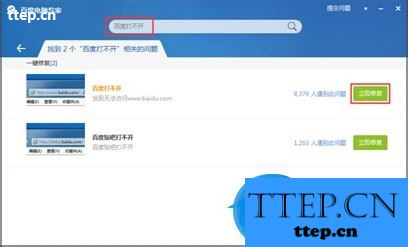
如何解决Win7系统百度打不开首页的问题?
2、或复制打开该链接进行修复:http://www.xitongzhijia.net/soft/23432.html。修复完后重启浏览器看百度是否能正常打开。
方法二、清理IE缓存
1、打开IE浏览器,找到【工具】,打开【Internet 选项】:
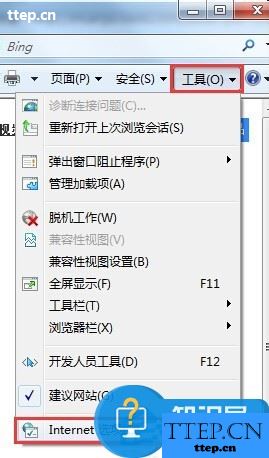
2、在【Internet 选项】里面,选择【常规】,点击【浏览历史记录】下面的【删除】:
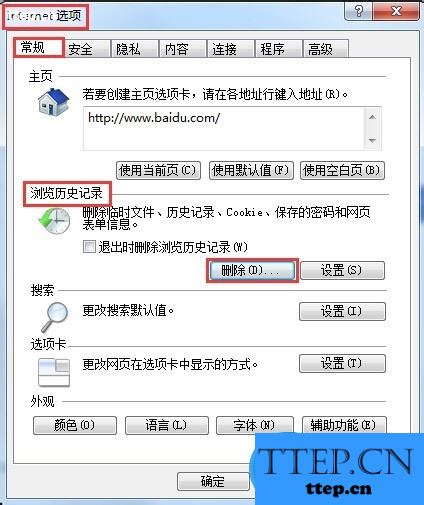
3、可以勾选所有选项,也可以保留一些自己需要用的(最好全删),点击【删除】即可:
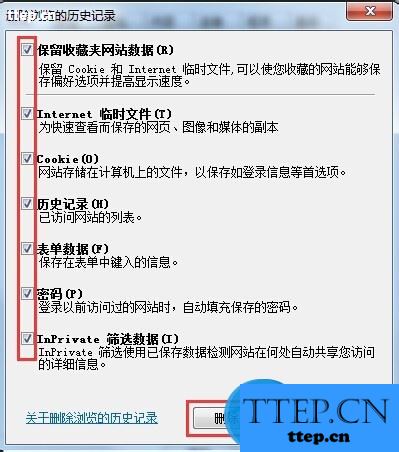
方法三、注册IE组件
1、使用快捷键“Win+R”弹出【运行】,输入“regsvr32 Actxprxy.dll”,点击【确定】:
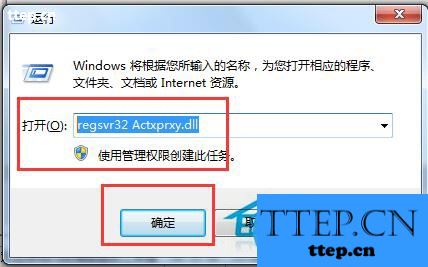
2、再用同样的方式,使用快捷键“Win+R”弹出【运行】,输入“regsvr32 Shdocvw.dll”,点击【确定】即可:
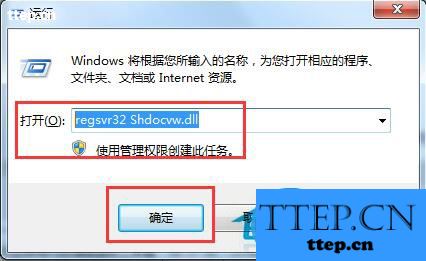
3、以上方法如果还不行,需重复上以上步骤注册以下组件,然后重启浏览器:
regsvr32 Mshtml.dll
regsvr32 Urlmon.dll
regsvr32 Browseui.dll
regsvr32 Oleaut32.dll
regsvr32 Shell32.dll
方法四、重置DNS
1、点击【网络】右键选择【属性】,点击【更改适配器设置】:
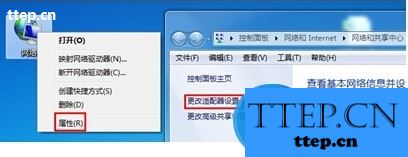
2、点击【本地连接】右键选择【属性】,然后双击【Internet 协议版本4(TCP/IPv4)】:
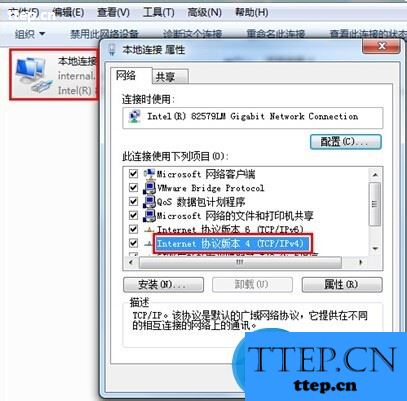
3、输入正确的IP地址和DNS,若不知道可叫公司网管告知,点击【确定】即可:
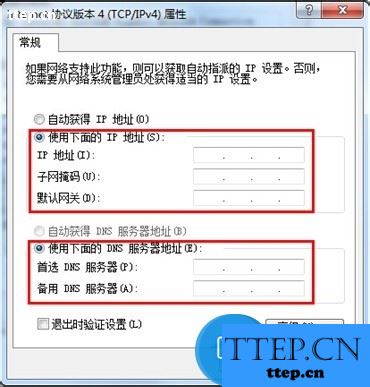
当我们遇到了这样无法进行处理的问题的时候,我们就可以按照上面文章中的解决方法进行解决,相信一定可以解决你们的难题。

具体方法如下:
方法一、 【百度电脑专家】一键修复
1、建议下载并安装【百度电脑专家】,下载地址:http://www.xitongzhijia.net/soft/23432.html。打开【百度电脑专家】,在搜索框内输入“百度打不开”,在搜索结果里面选择【立即修复】,修复完成后重新打开浏览器看是否正常:
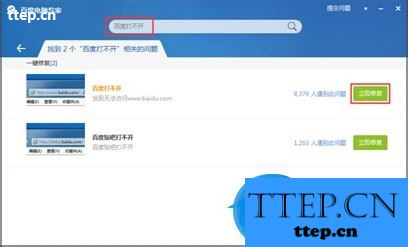
如何解决Win7系统百度打不开首页的问题?
2、或复制打开该链接进行修复:http://www.xitongzhijia.net/soft/23432.html。修复完后重启浏览器看百度是否能正常打开。
方法二、清理IE缓存
1、打开IE浏览器,找到【工具】,打开【Internet 选项】:
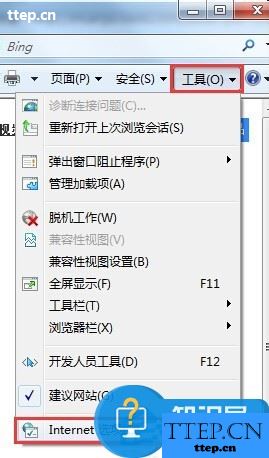
2、在【Internet 选项】里面,选择【常规】,点击【浏览历史记录】下面的【删除】:
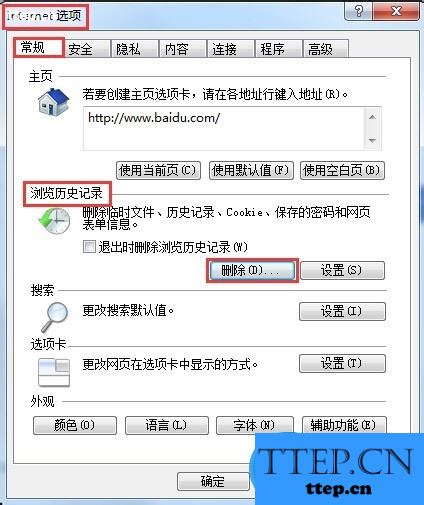
3、可以勾选所有选项,也可以保留一些自己需要用的(最好全删),点击【删除】即可:
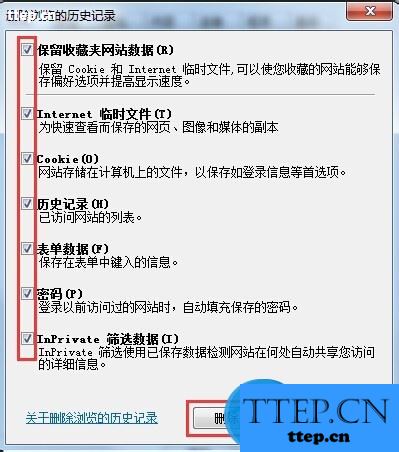
方法三、注册IE组件
1、使用快捷键“Win+R”弹出【运行】,输入“regsvr32 Actxprxy.dll”,点击【确定】:
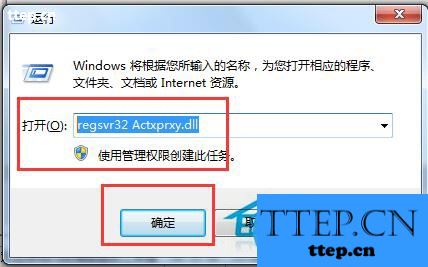
2、再用同样的方式,使用快捷键“Win+R”弹出【运行】,输入“regsvr32 Shdocvw.dll”,点击【确定】即可:
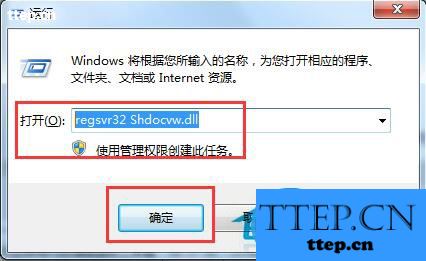
3、以上方法如果还不行,需重复上以上步骤注册以下组件,然后重启浏览器:
regsvr32 Mshtml.dll
regsvr32 Urlmon.dll
regsvr32 Browseui.dll
regsvr32 Oleaut32.dll
regsvr32 Shell32.dll
方法四、重置DNS
1、点击【网络】右键选择【属性】,点击【更改适配器设置】:
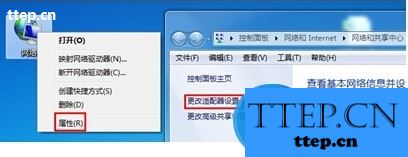
2、点击【本地连接】右键选择【属性】,然后双击【Internet 协议版本4(TCP/IPv4)】:
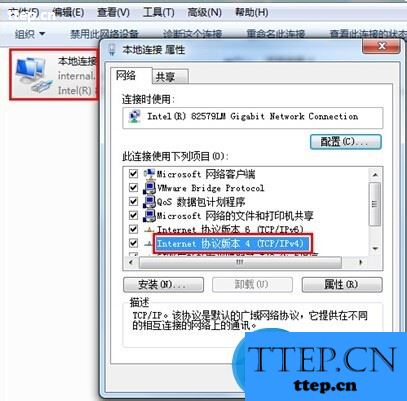
3、输入正确的IP地址和DNS,若不知道可叫公司网管告知,点击【确定】即可:
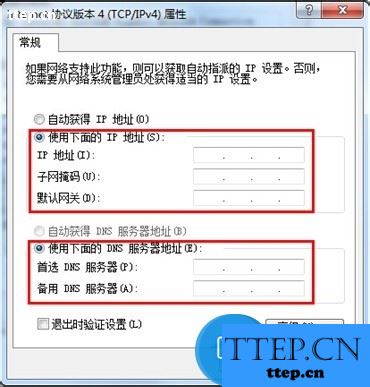
当我们遇到了这样无法进行处理的问题的时候,我们就可以按照上面文章中的解决方法进行解决,相信一定可以解决你们的难题。
- 最近发表
- 赞助商链接
